
1-5 最初に覚える表示形式
EXCELで作業するときに最初に覚えること
それは表示形式
表示形式とは
主に数字の持つ意味に合わせて
表示をアレンジする機能です。
たとえば
0.12 を 12% と表記したり
12345 を 12,345
12345 を 12,345円 や ¥12,345
などに表記するときのルールで
入力されている実際の数字は変えずに
表示だけを表記したい意味に応じてアレンジする
便利な機能です。
実際の例
を見てみましょう。
ここに入力されている値は全て同じですが
このように様々な形で表示することができます。
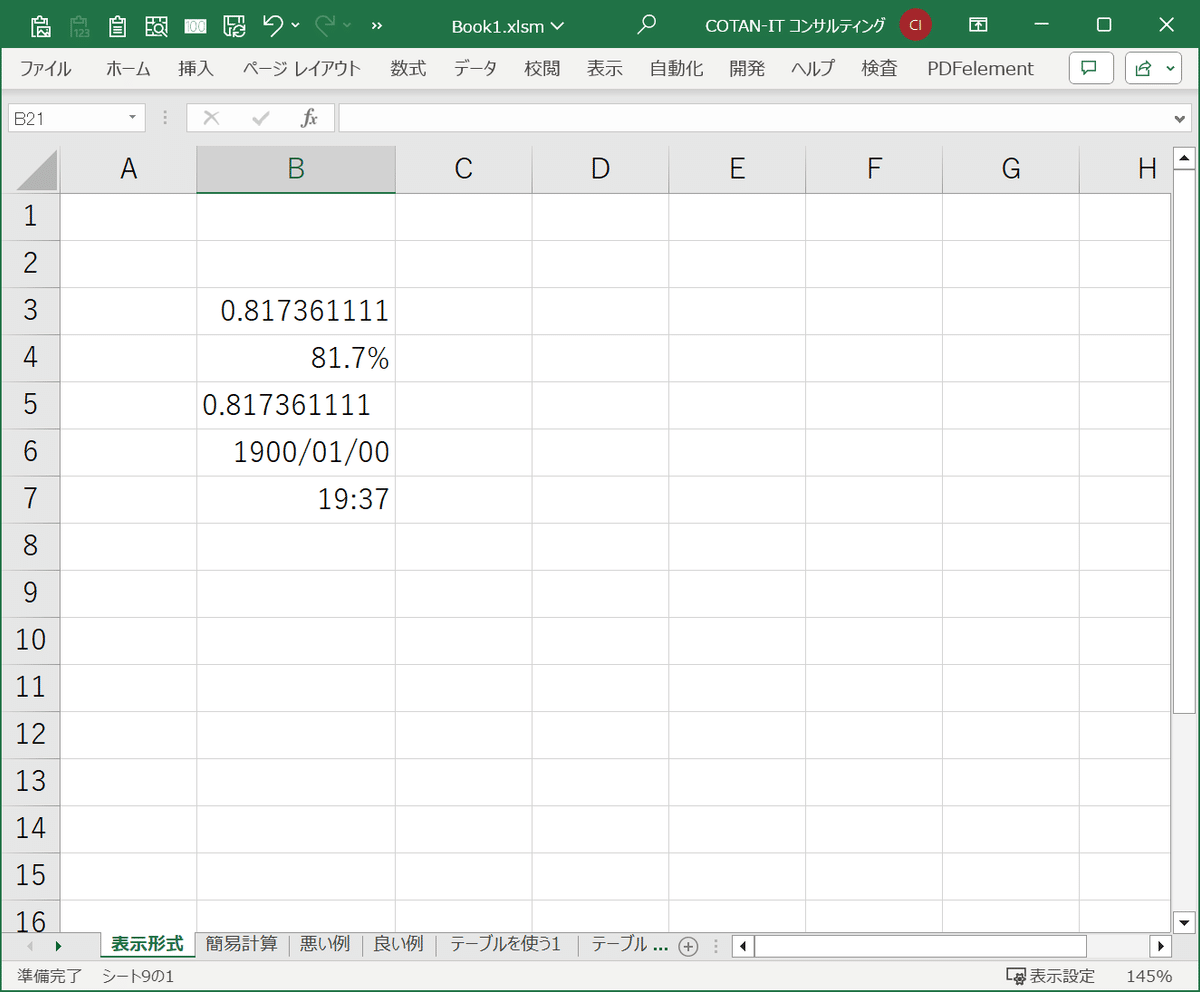
書式設定
表示形式を設定するには
そのセルの書式設定で行います。
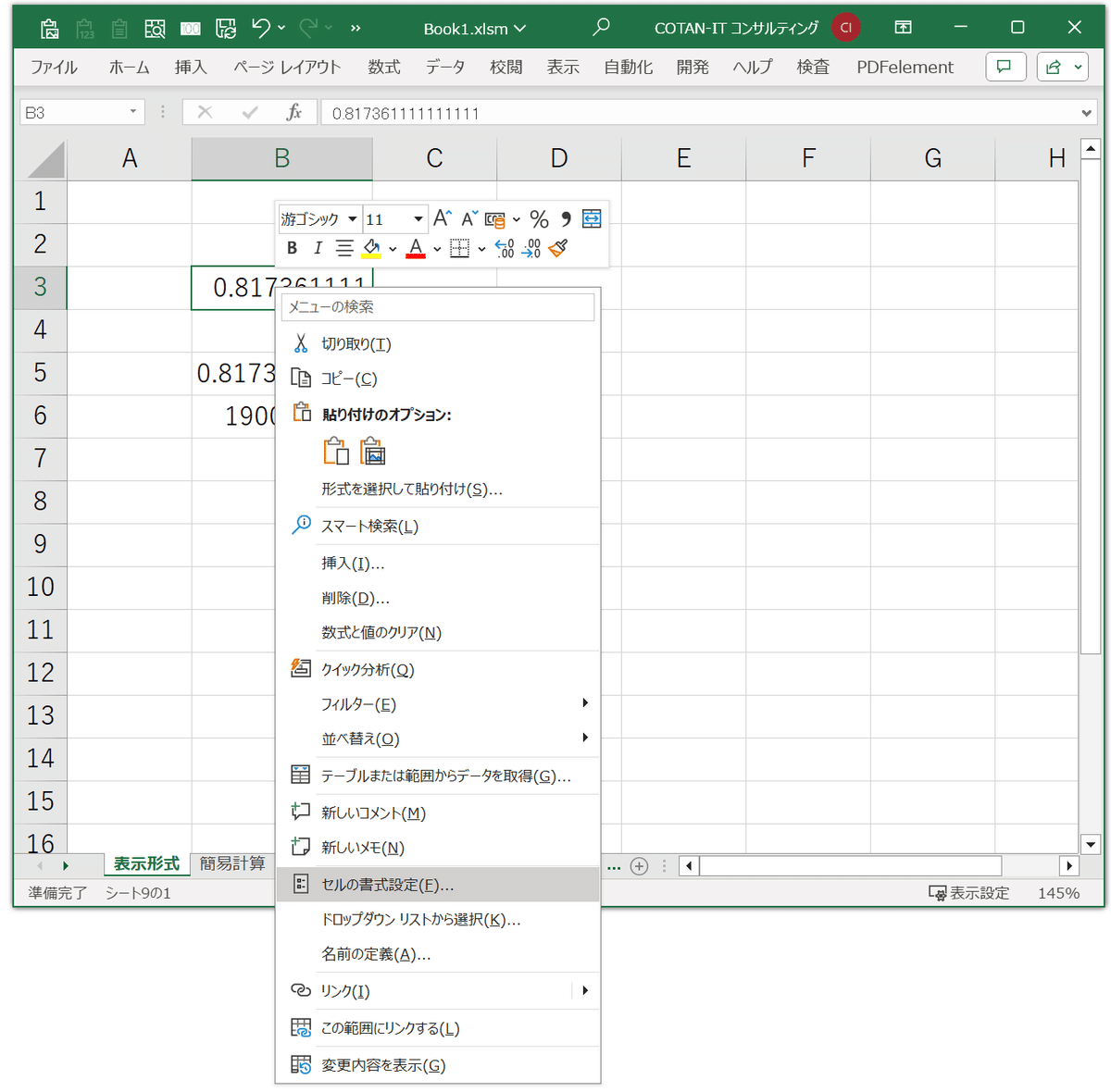
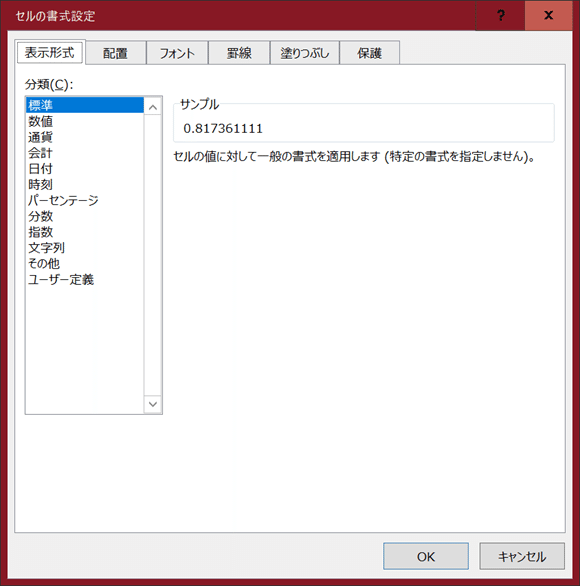
それぞれの表示形式は次のようになっています

